はじめに
このブログにGoogleアナリティクス(GA4)を導入しました。
WordPressへの設定には、Google公式のプラグイン「Site Kit」を使用しています。
導入の手順と流れを記録として残しておきます。
Googleアナリティクスとは
Googleが提供している無料のアクセス解析ツールです。
どのページがどのくらい読まれているのか、どの経路でアクセスされているのかなどを確認できます。
Google AdSenseでの収益化を目指す場合にも、設置しておくと便利です。
使用環境
- WordPress(ConoHa WING)
- テーマ:Cocoon
- Googleアカウント:既に所持
導入方法:Site Kit by Googleを使う
今回は、Googleが公式で提供しているWordPressプラグイン「Site Kit」を使用しました。
1. Site Kit by Googleをインストール
- WordPress管理画面 →「プラグイン」→「新規追加」
- 検索窓に「Site Kit」と入力
- 「Site Kit by Google」をインストールし、有効化します
プラグインの公式ページ:
https://wordpress.org/plugins/google-site-kit/
2. Googleアカウントと連携
プラグイン有効化後、画面上に表示される「Site Kitを開始」ボタンをクリックします。
その後は、画面の案内に従ってGoogleアカウントにログインし、以下の操作を行います:
- サイトの所有権確認(Search Consoleの登録)
- Googleアナリティクスの設定(プロパティの新規作成または既存の選択)
3. 測定IDなどは自動で反映
Site Kitを使うと、Googleアナリティクスの「測定ID(G-XXXXXX…)」などは自動でサイトに設定されます。
WordPressのテーマやコードに触れる必要はありません。
4. 導入確認
Site Kitの「アナリティクス」タブからアクセス状況を確認できます。
また、Googleアナリティクス本体(https://analytics.google.com/)でもリアルタイムレポートを見ることができます。
導入してみた感想
思っていたよりも簡単に導入できました。
以前はテーマに測定IDを手動で埋め込んだこともありましたが、Site Kitではほとんどクリックだけで完了します。
Google公式のプラグインなので安心感もあります。
注意点
- Site Kitは便利ですが、少し動作が重くなるという声もあるようです
- 他のアクセス解析ツールや広告系プラグインと干渉する場合もあるので、使い方には注意が必要です
まとめ
Googleアナリティクスは、ブログの反応を把握するための基本ツールです。
「Site Kit by Google」を使えば、初心者でも手軽に導入できます。
今後は、アクセス数やページごとの動きも見ながら、ブログの方向性を少しずつ調整していければと思います。
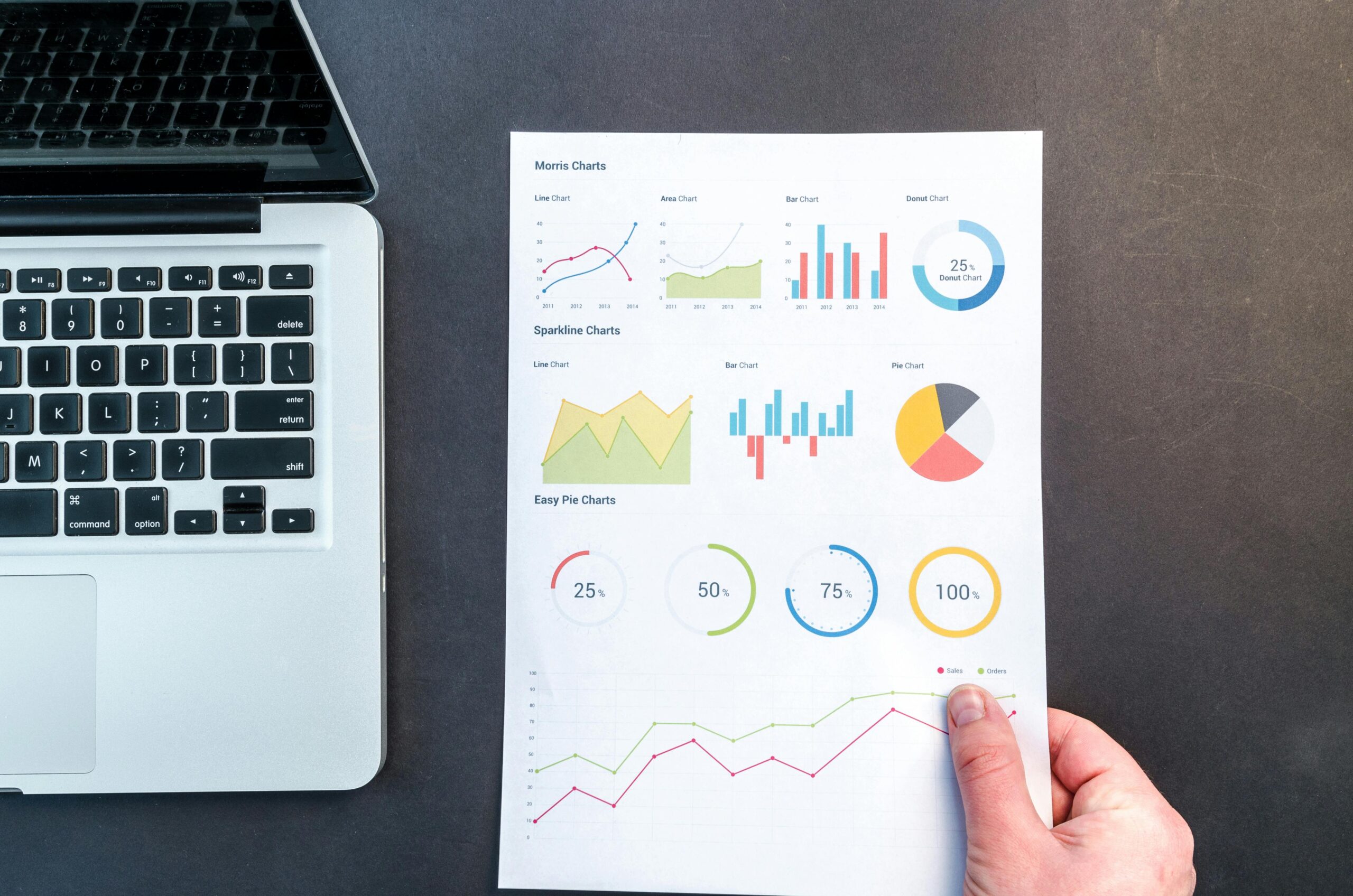


コメント